wps是一个功能十分丰富的办公软件,包含了非常多的功能选项,对于一些经常需要使用到办公软件的小伙伴来说,这款软件就可以很好的帮助到你,比如你想要对一些数据进行编辑和计算,那么就可以在WPS excel表格编辑工具中进行操作,在该表格编辑工具中你可以将数据进行相应的计算和统计等,我们在使用的过程中有些时候需要进行数据的减法计算,但是有的小伙伴平常很少使用WPS Excel进行数据的计算,因此不知道该如何运算减法,其实方法有两种,下面小编就给大家讲解一下如何使用WPS Excel减法函数的具体操作方法吧,如果你需要的情况下可以看看方法教程,希望对大家有所帮助。
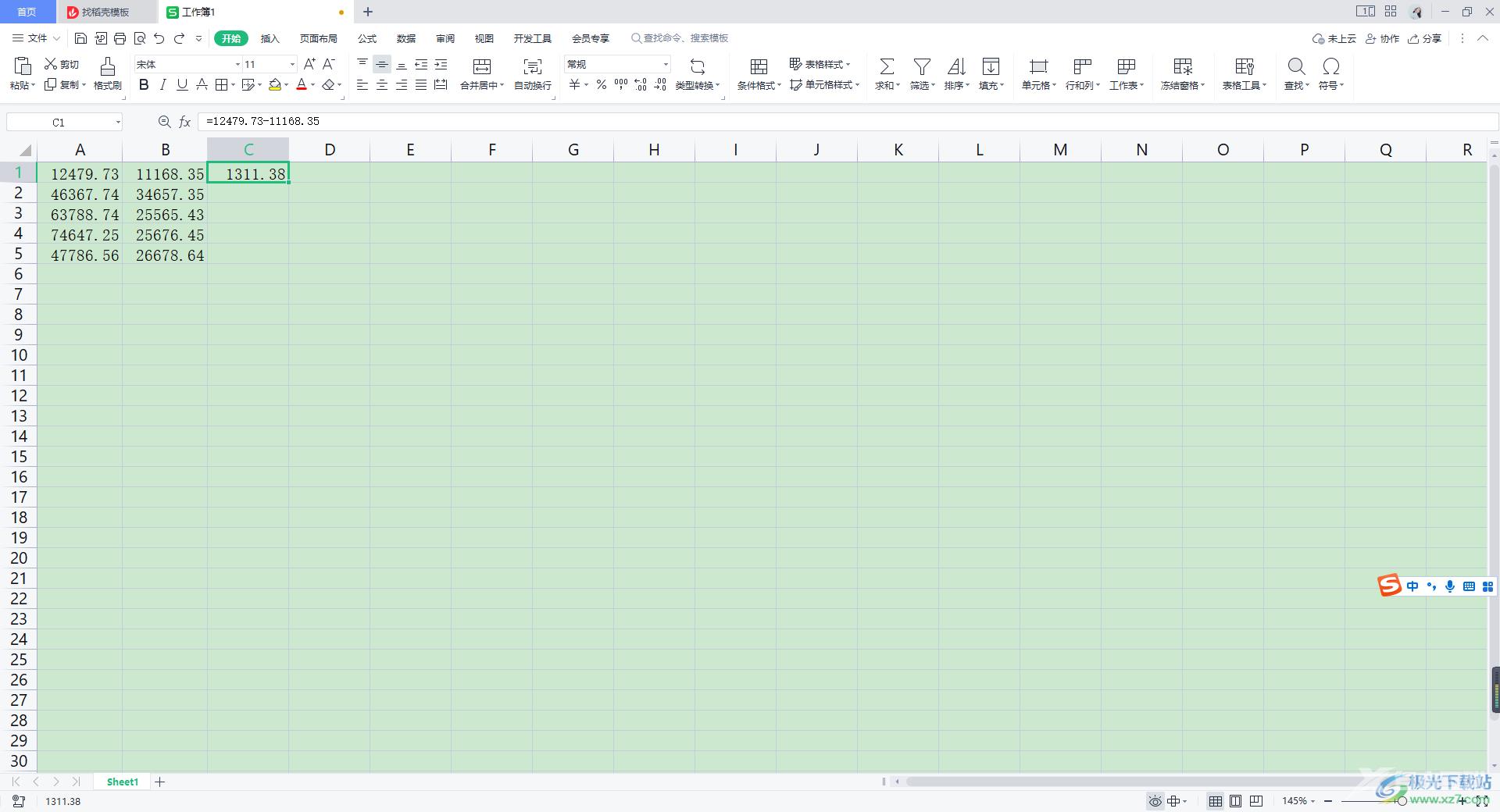
方法步骤
1.首先将一篇需要计算的表格数据通过WPS办公软件打开。
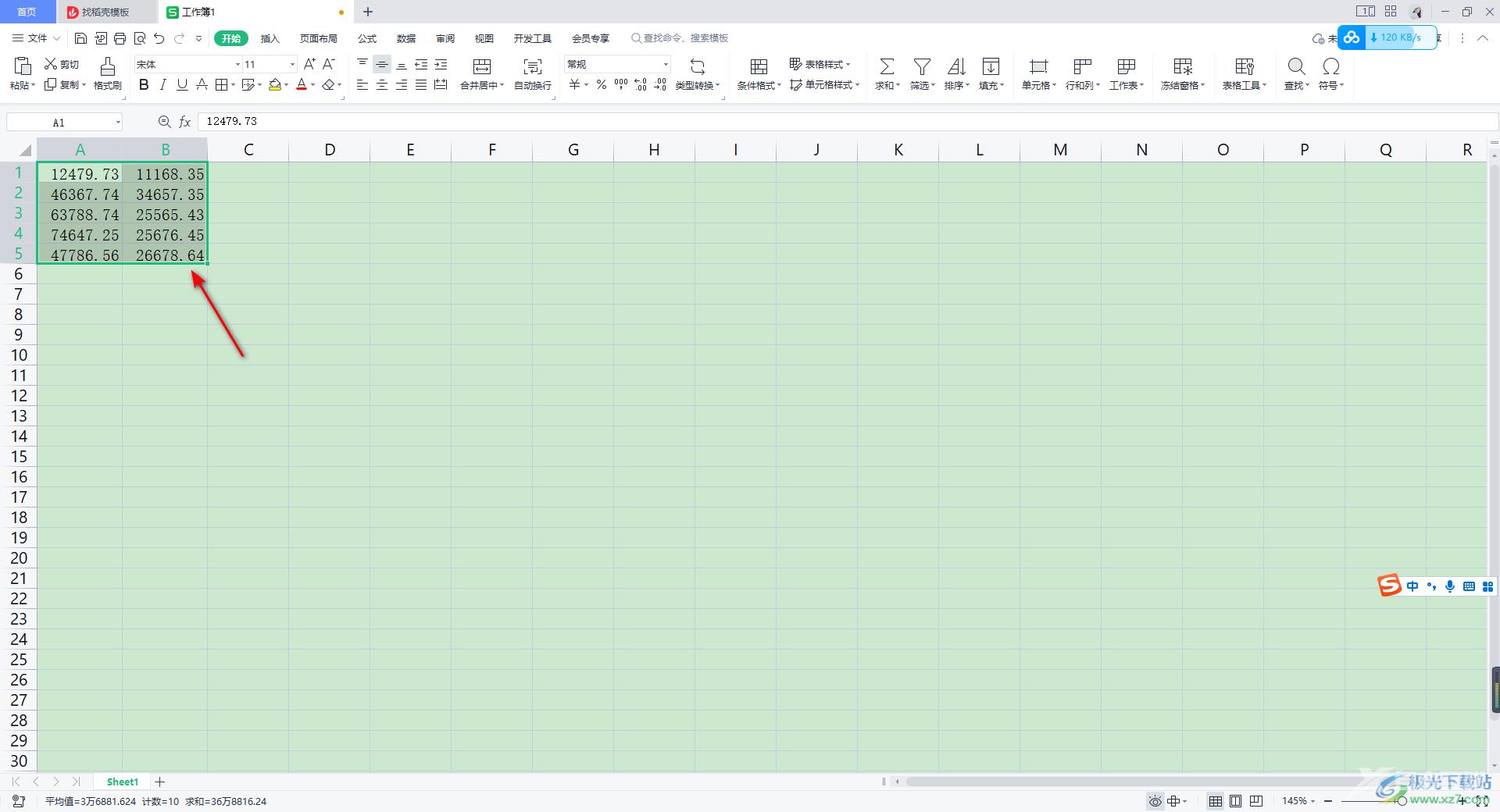
2.接着,我们在需要进行计算的单元格中输入一个【=】符号,之后点击一下第一个单元格数据,就会显示【A1】,再输入一个【-】符号,再点击第二个数据单元格【B2】,之后点击一下勾符号。
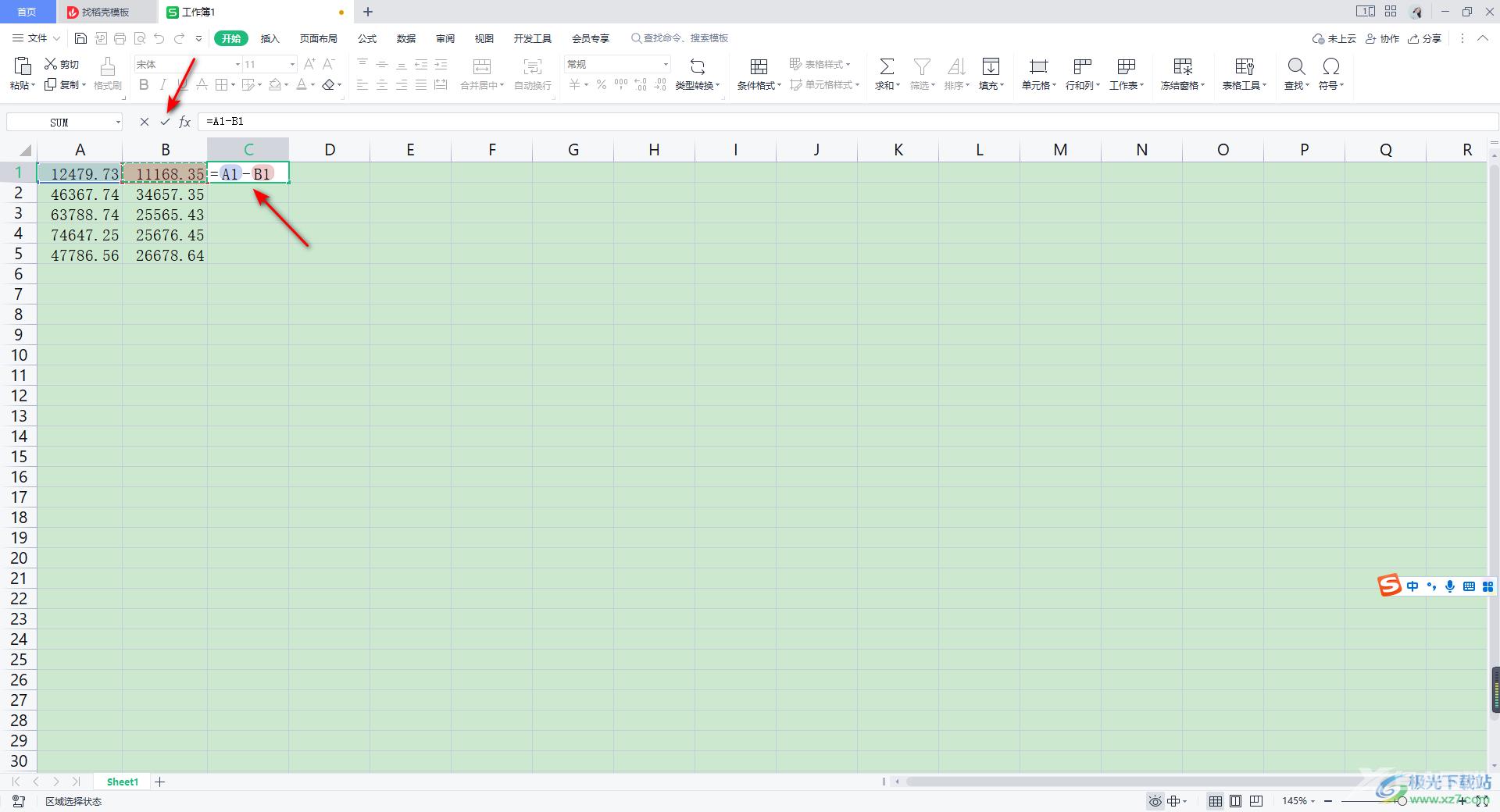
3.那么我们的数据就会显示出来了,之后我们将计算出来的第一个单元格的数据用鼠标向下拉动进行填充,那么下方几个单元格中的数据都会计算出来。
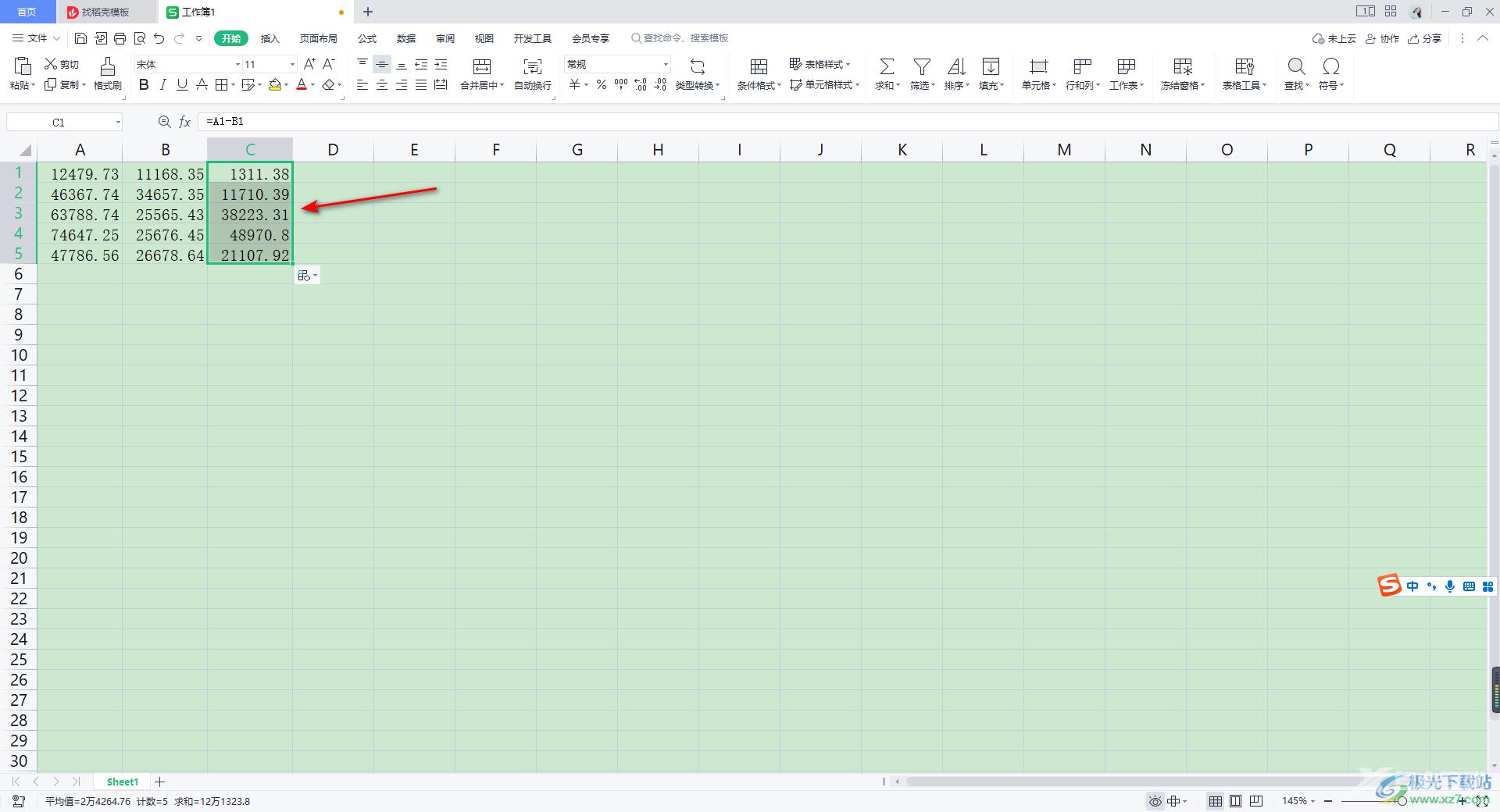
4.此外,还有一种计算方法,就是你可以直接在需要计算的单元格中输入【=】符号,之后将两个需要相减的数据依次手动输入进入进行相减,之后按下回车键。
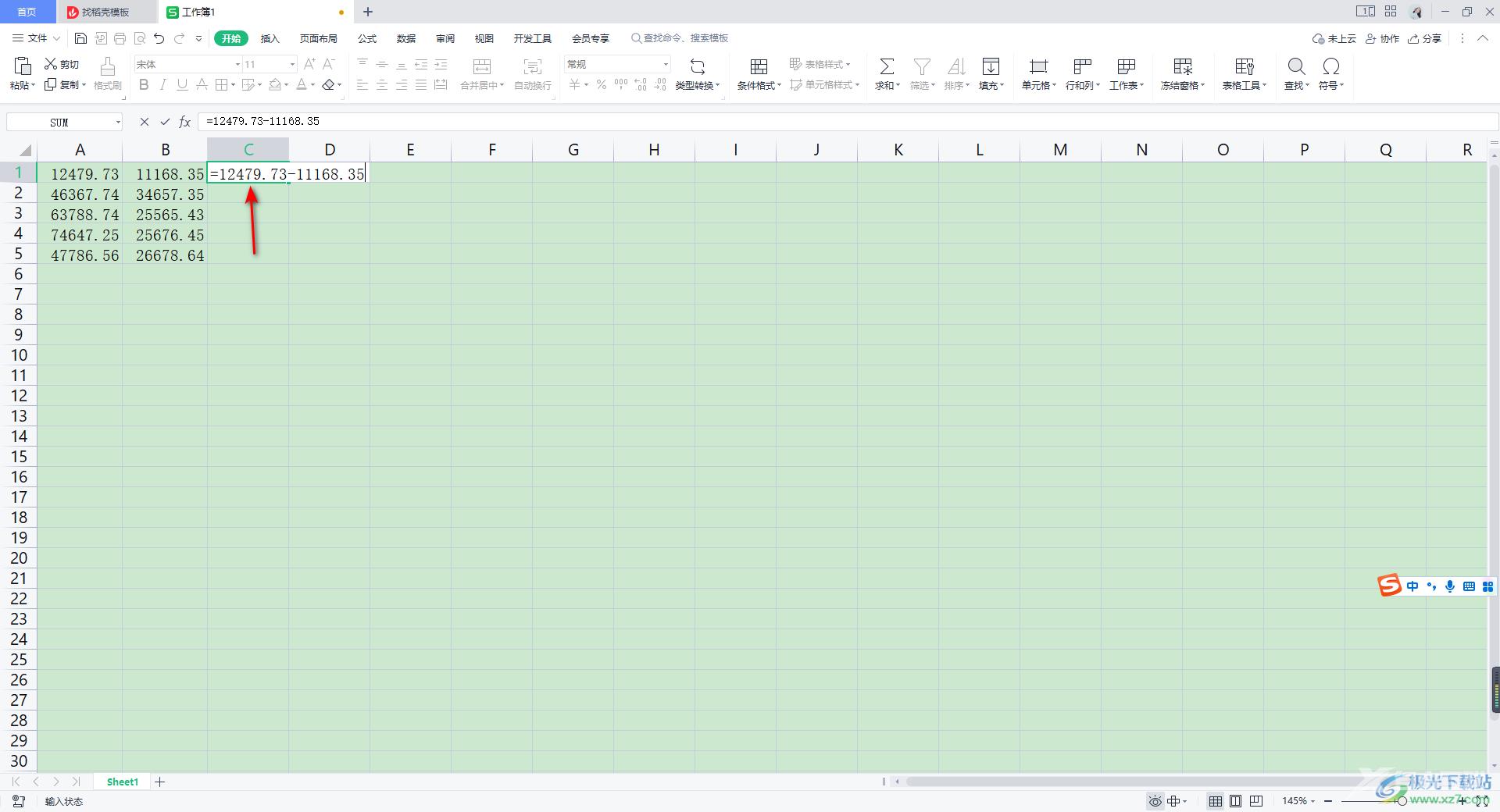
5.那么我们需要的一个减法运算结果就计算出来了,但是这个计算方法不能进行批量填充,因此其他几个需要计算的数据只能一个一个的计算。
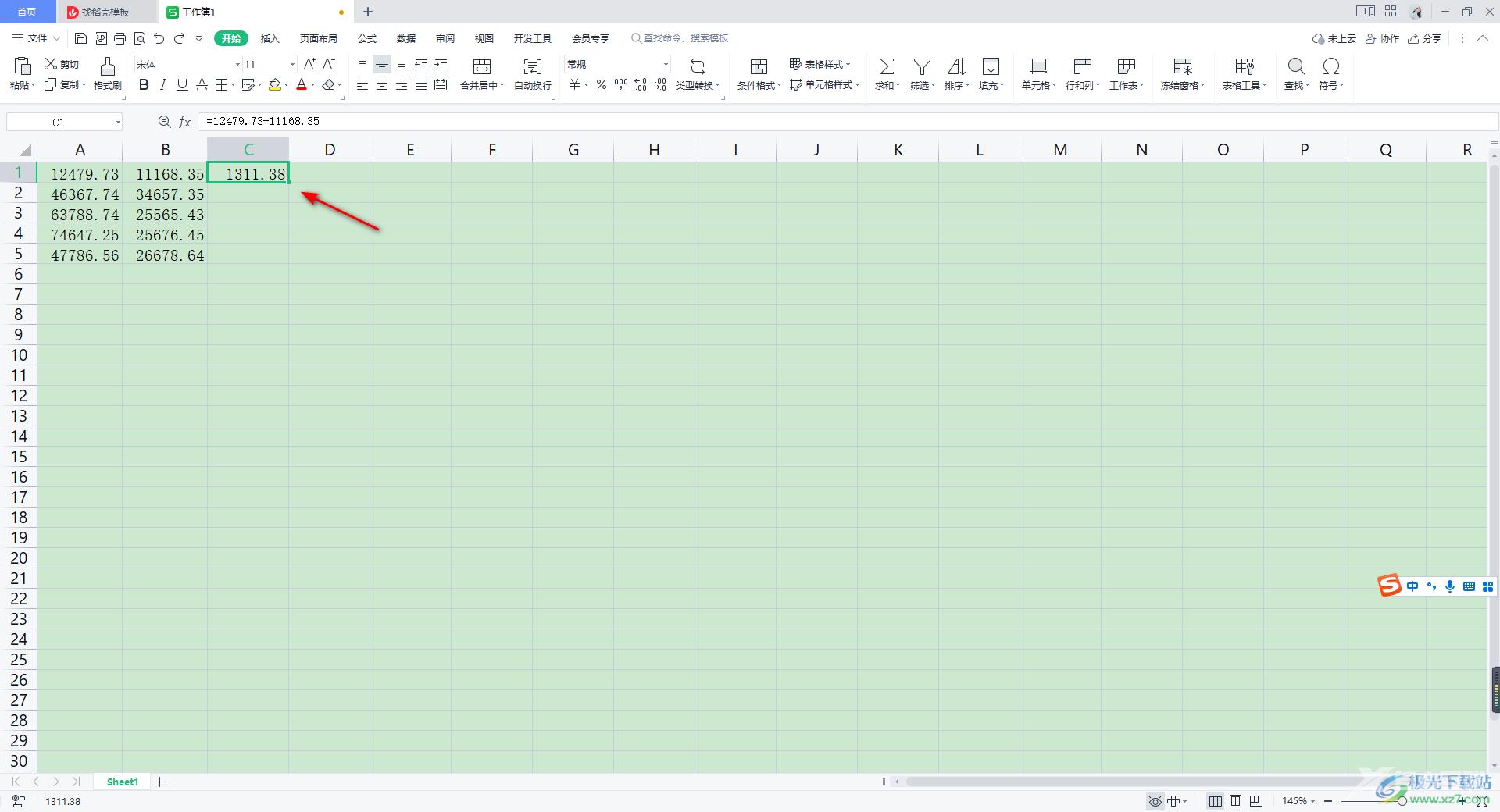
以上就是关于如何使用WPS Excel进行减法运算的具体操作方法,我们在使用WPS Excel的过程中,难免需要对一些数据进行相乘或者相加、相减等操作,那么就需要你能够了解一些函数公式的运算方法,以上减法计算公式的操作方法十分的简单,感兴趣的话可以操作试试。
